Satu lagi game ponsel yang meramaikan dunia mobile gaming yaitu Call of Duty Mobile atau yang biasa disebut dengan COD Mobile. Game ini bergenre FPS dan juga ada mode battleground sekarang.
COD Mobile baru saja diluncurkan oleh Garena pada tanggal 1 Oktober atau tepatnya hari ini, dimana sebelumnya rilis tersebut dimajukan dari tanggal sebelumnya.
Kalian tau mengapa dimajukan? Karena begitu banyak penggemar COD yang meminta agar tanggal rilis dari game tembak-tembakan paling seru ini.
Game ini dapat dimainkan secara gratis di perangkat Android, namun tentunya ada persyaratan untuk memainkannya atau yang biasa disebut dengan spesifikasi minimum.
Untuk spesifikasi minimum memainkan COD Mobile bisa kalian lihat pada keterangan yang ada pada gambar dibawah ini:
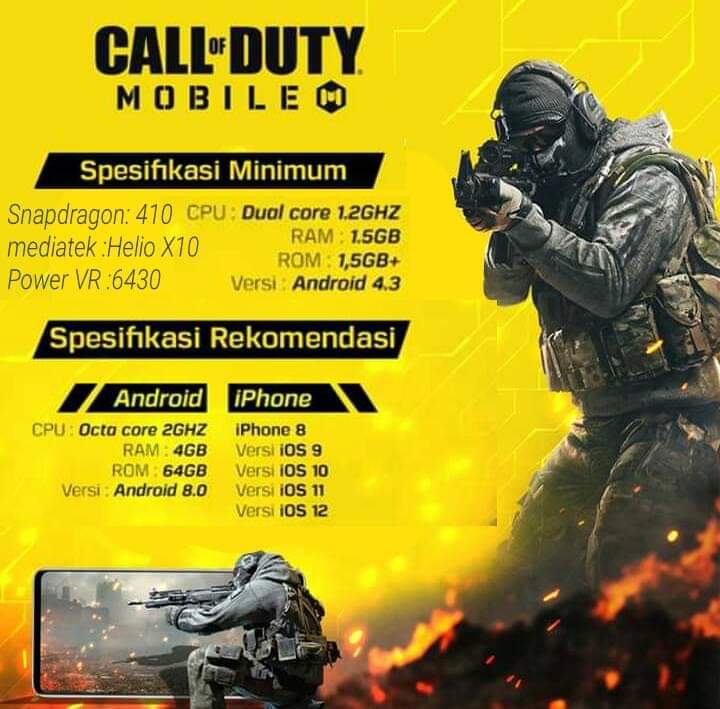
Lalu gimana dengan hp jadul yang tidak memenuhi spek minimum seperti diatas?
Tenang aja sob, karena kita tetap bisa memainkan game Cod Mobile di Laptop atau PC kalian yang ada dirumah.
Penasaran seperti apa caranya? Yuk langsung aja kita simak tutorial dibawah ini:
Cara Main Call of Duty®: Mobile – Garena di PC / Laptop
Tentunya disini kita membutuhkan emulator Android untuk bisa menjalankan atau memainkan Call of duty Mobile di PC kita, dan disini saya menggunakan Nox Player.
Cara Install Call of Duty Mobile
Ada dua cara menginstal COD Mobile di Nox Player, pertama adalah langsung medownloadnya dari play store, dan cara kedua adalah menginstal dari penyimpanan lokal atau harddisk kita.
Cara 1
Cara pertama kalian bisa download Nox Player secara gratis di website resminya langsung, lalu instal seperti biasa.
Setelah itu jalankan Nox Player lalu buka Play Store, login dengan akun Google kalian, dan cari Call of Duty Mobile lalu download.
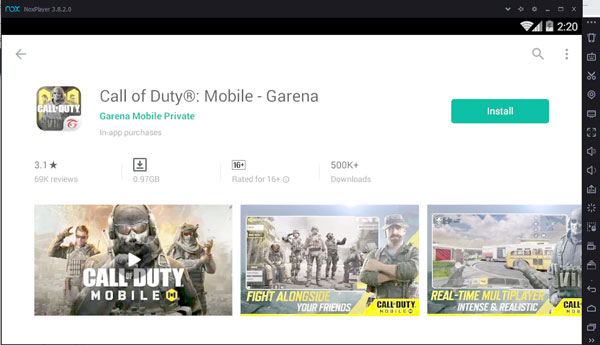
Dan tunggu hingga proses download selesai. Gunakan wifi untuk koneksi yang lebih cepat dan juga stabil.
Cara 2
Untuk cara kedua, pastikan kalian sudah memiliki dua data yaitu Call of Duty Mobile APK dan juga Data OBB nya.
Lalu pindah dua file tersebut ke folder C:\Users\%usernamePCkamu%\Nox_share\App
Pada Nox Player, tekan menu My Computer lalu pilih Open Folder.
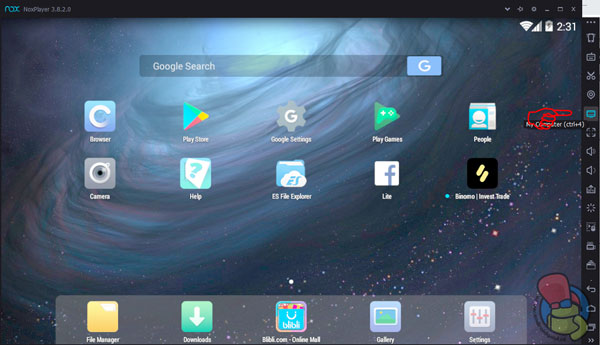
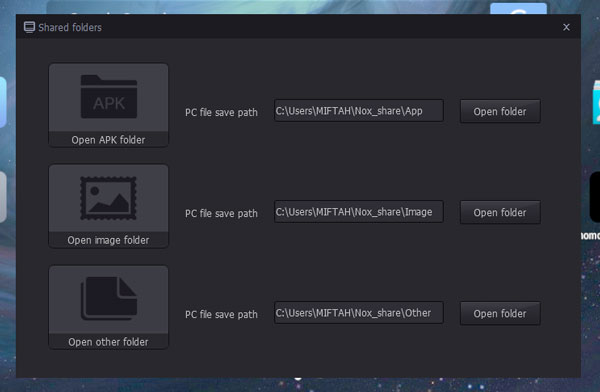
Sekarang buka ES File Explorer atau file explore lainnya, jika belum ada silakan download dulu.
Lalu masuk ke direktori / > mnt > shared / App dan instal APK Call of Duty Mobile dan jangan buka dulu.
Sekarang kita pindahkan file Data OBB ke folder / sdcard > Android > OBB > com.garena.game.codm (kalau tidak ada folder ini, silakan buat dulu).
Setelah semua sudah selesai dilakukan beserta pemindahan data file OBB sudah kelar semua, saatnya sekarang kita tes apakah Call of Duty Mobile dapat berjalan lancar untuk dimainkan?
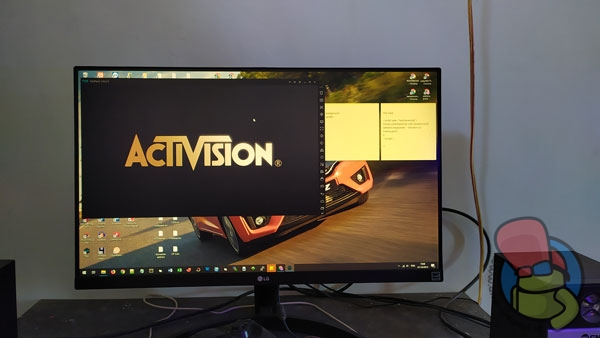
Jika sudah mengikuti semua tutorial diatas dengan benar, pastinya kamu dapat langsung memainkan COD Mobile di PC kamu.
Cara Mengatasi COD Mobile Keluar Sendiri di Nox Player
Untuk masalah Cod mobile tidak bisa terbuka di Nox Player dan hanya sampai logo Garena saja lalu keluar sendiri, itu biasanay disebabkan karena kita menginstal dari lokal disk kita atau dengan cara nomor 2.
Namun bukan hanya itu penyebabnya, bisa saja karena spesifikasi laptop yang kita gunakan tidak memenuhi persyaratan minimum untuk memainkan COD Mobile.
Solusinya kalian bisa coba donwload Call of Duty Mobile langsung dari Play Store yang ada di Nox, atau juga bisa mencoba terlebih dahulu untuk meningkatkan kemampuan Nox Player pada menu setting Advanced.
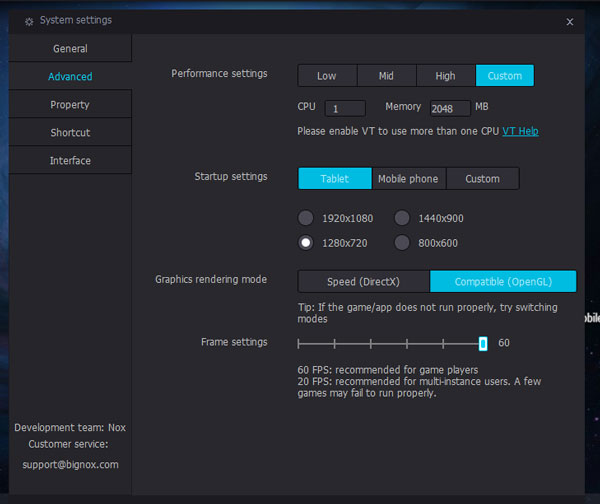
Silakan kalian setting pada bagian CPU menjadi 2, dan pada bagian RAM di setting ke 4 GB atau 4000 MB.
Update : Cara Install COD Mobile di PC dengan Emulator Gameloop
Karena ada beberapa player yang gagal memainkan codm di pc menggunakan emulator Nox, kali ini saya mencoba menginstal menggunakan Gameloop atau yang biasa dikenal dengan tencent gaming buddy.
Tencent gaming buddy merupakan emulator yang dikhususkan untuk memainkan PUBG Mobile di PC, namun tidak hanya itu karena ada banyak game lain juga yang bisa dimainkan didalamnya.
Kebetulan sehari setelah rilis call of duty mobile, di Gameloop/tencent gaming buddy ini juga sudah keluar dan bisa di unduh secara gratis.
Pertama kalian harus mengunduh terlebih dahulu DISINI.
Intall gameloop hingga selesai, lalu buka aplikasi tersebut.
Pada tampilan awal akan langsung ada banner CODM, silakan kalian klik.
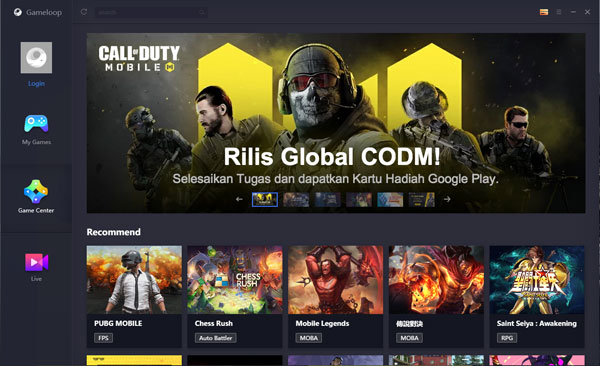
Pilih DOWNLOAD.
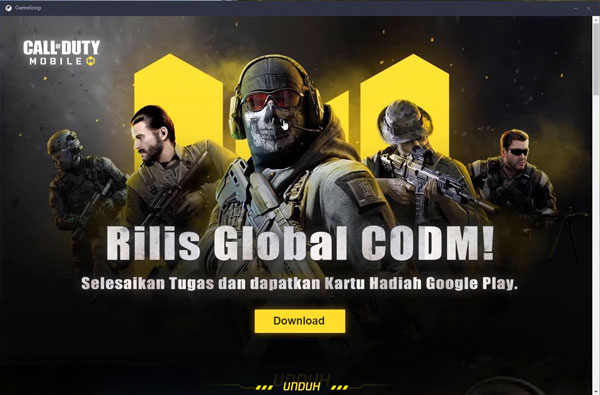
Download akan dimulai, dan silakan tunggu hingga selesai.
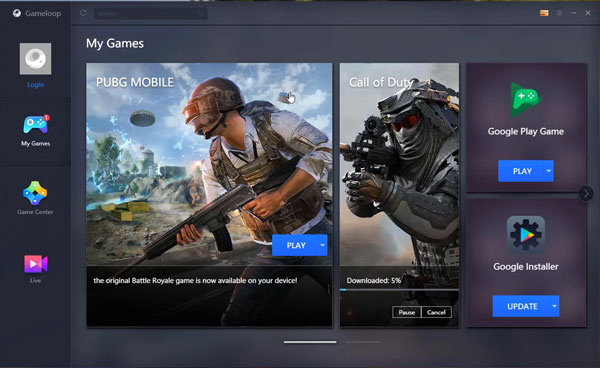
Buka game CODM, dan mainkan sepuasnya!
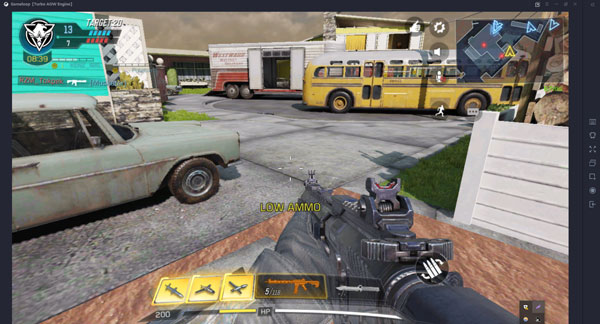
Selesai, kita menang.
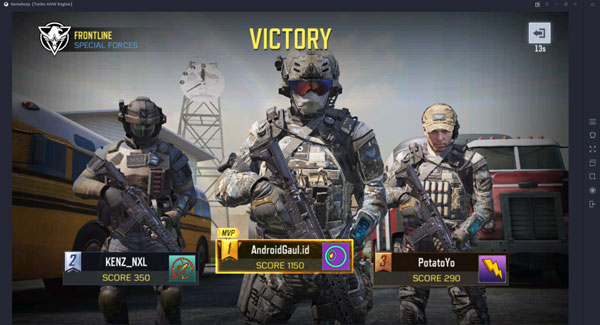
Itu dia caranya, jadi buat kalian yang tidak bisa main codm di Nox Player, saya sarankan download Gameloop dan install codm didalamnya. Selamat mencoba.










Komentar ditutup.